
Narrator adalah aplikasi Windows khusus yang muncul pada tahun 2000 khusus untuk orang buta. Didesain untuk mengubah informasi teks menjadi audio, yang memungkinkan orang dengan keterbatasan fisik untuk menggunakan komputer atau laptop.
Ini membantu untuk membuat perubahan pada teks, beralih antar windows, mencetak, dan menerima informasi tentang elemen antarmuka aktif. Pengguna biasa tidak memerlukan program seperti itu, meskipun dimulai dengan sistem operasi. Mari kita lihat cara menonaktifkan atau mengaktifkan Narrator di Windows 10 dalam beberapa cara..
Aplikasi dapat membaca teks di atas tempat kursor mouse berada. Ini mendukung layar sentuh dan braille. Windows 10 menggunakan synthesizer suara canggih SAPI 5. Sejumlah suara pihak ketiga juga tersedia. Mereka semua beradaptasi dengan persyaratan pengguna, ia dapat berubah:
- nada;
- kecepatan membaca;
- volume
- aktifkan / nonaktifkan jeda intonasi dan sorot teks yang diformat dengan intonasi (tebal, misalnya).
Narrator dapat memilih huruf atau kata-kata input segera setelah menulisnya, menekankan kesalahan input dan menyuarakan prompt pop-up di layar. Ada fungsi untuk mengubah prioritas mencetak teks pada kontrol, dan mode diaktifkan menggunakan tombol pintas.
- Cara mengaktifkan asisten
- Shutdown
- Parameter sistem
- Bilah tugas
- Editor Registri
- Bagaimana cara menyingkirkan selamanya?
- Kesimpulan
Cara mengaktifkan asisten
Narrator diaktifkan melalui Pengaturan.
1. Panggil Opsi dan buka bagian "Aksesibilitas".
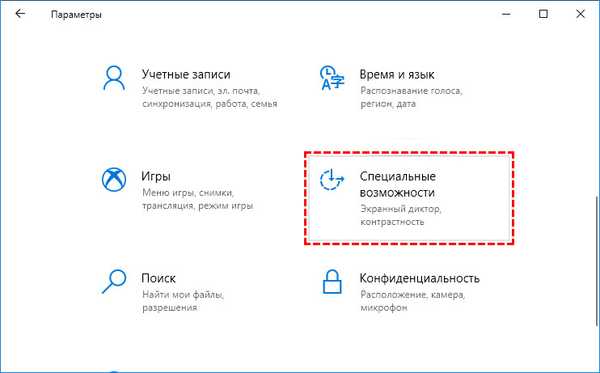
2. Geser sakelar pertama ke posisi aktif. Jika perlu, Anda dapat mengaktifkan program autorun. Ini dilakukan dengan mengatur kotak centang di opsi peluncuran..
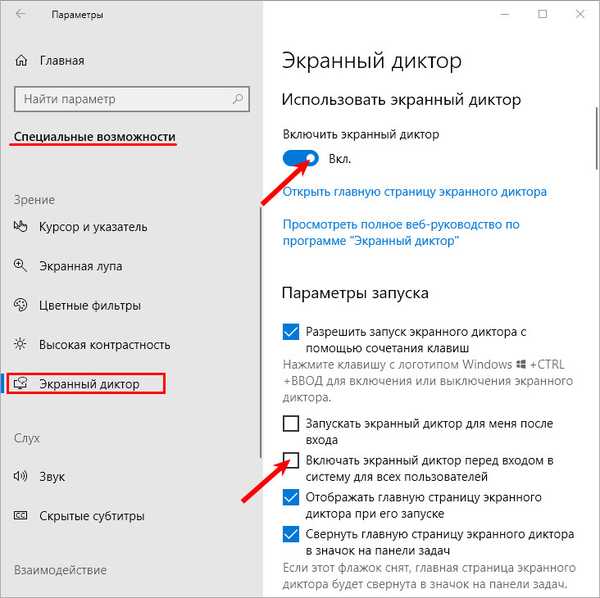
Cara kedua: tahan tombol secara bersamaan: Ctrl + Win + Enter.
Opsi ketiga: panggil jendela untuk mengeksekusi menggunakan kombinasi tombol Win + R, masukkan perintah "narator" ke dalamnya dan tekan "Enter". Perintah juga dapat dieksekusi melalui bilah pencarian Windows..
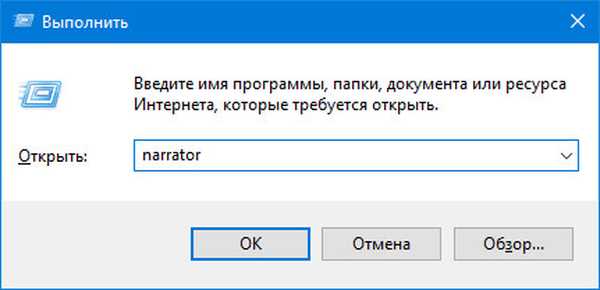
Metode keempat: panggil "Mulai", buka direktori "Aksesibilitas" dan klik ikon yang diinginkan dalam daftar yang diperluas.
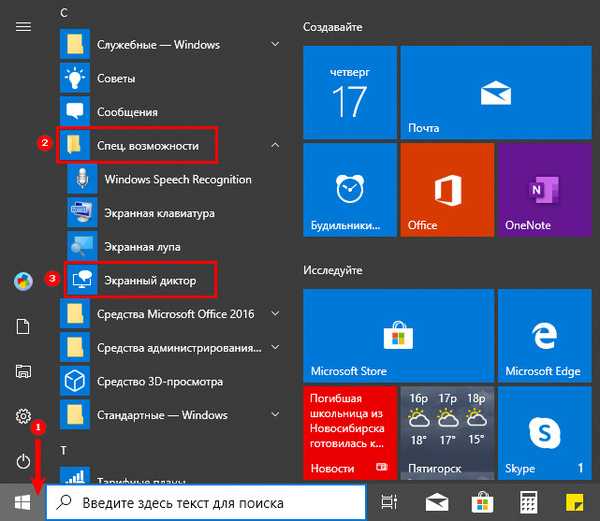
Metode kelima: jalankan prompt perintah atau PowerShell dan jalankan perintah "narator". PowerShell terbuka melalui Mulai, baris perintah - melalui menu konteksnya.
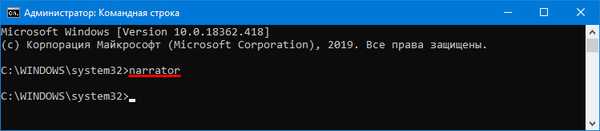
Shutdown
Anda dapat mematikan Narrator dan menyingkirkan peluncuran otomatisnya dengan tiga cara.
Parameter sistem
Metode dijelaskan di atas: buka Opsi, di tab pertama dari bagian "Aksesibilitas", seret pelatuk "ke posisi" Mati ".
Bilah tugas
Panggil menu konteks ikon Narrator, yang terletak di baki dekat jam. Jika tidak, klik pada segitiga untuk menampilkan ikon tersembunyi dari program yang aktif. Klik "Matikan ...".
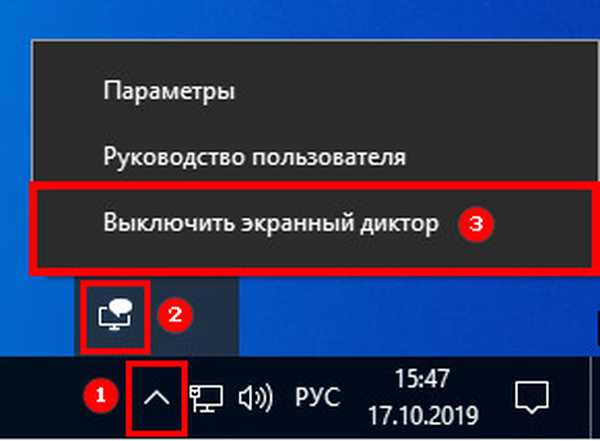
Anda juga dapat menutup jendela yang tidak perlu melalui menu konteks ikonnya di Taskbar.
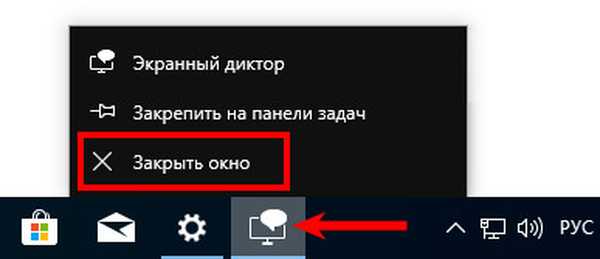
Cara termudah untuk menyelesaikan masalah adalah dengan menggunakan kombinasi tombol Caps Lock + Esc.
Editor Registri
Di versi awal Windows 10, Anda dapat menonaktifkan speaker menggunakan editor registri:
- Tahan Win + R;
- Jalankan perintah "regedit";
- Perluas cabang HKEY_CU;
- Pergi ke PERANGKAT LUNAK \ Microsoft \ Narrator \ NoRoam;
- Klik dua kali pada tombol "WinEnterLaunchEnabled";
- Masukkan nol alih-alih satu di bidang Nilai, dan simpan perubahan.
Bagaimana cara menyingkirkan selamanya?
Jika seseorang ingin mengucapkan selamat tinggal pada program dan tidak lagi memikirkannya, disarankan untuk melakukan hal berikut:
1. Panggil properti file narrator.exe di direktori% systemroot% \ System32.
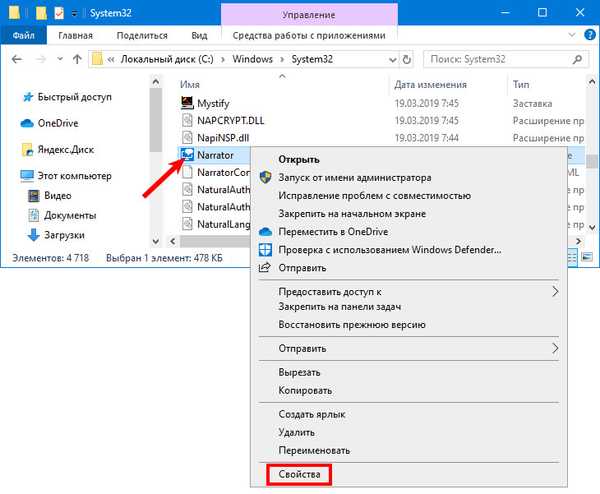
2. Pada tab "Keamanan", klik "Ubah".
3. Pilih akun Anda dan mencegahnya membaca file - centang kotak di sebelah opsi yang sesuai.
4. Simpan izin baru dan konfirmasikan perubahan.
Kesimpulan
Narator dirancang untuk orang buta dan orang-orang yang memiliki masalah penglihatan. Tidak ada banyak pengguna seperti itu, bagaimanapun, perusahaan Redmond untuk beberapa alasan memastikan bahwa program berjalan pada semua komputer yang menjalankan Windows 10. Mudah untuk menonaktifkan dan juga hanya menjalankan kembali.
Menghapus Narrator juga merupakan salah satu metode untuk menyelesaikan masalah, tetapi itu ilegal. Dengan demikian, pengguna campur tangan dalam integritas sistem, meskipun tidak adanya komponen OS yang seperti hantu tidak akan menyebabkan kerusakan..











